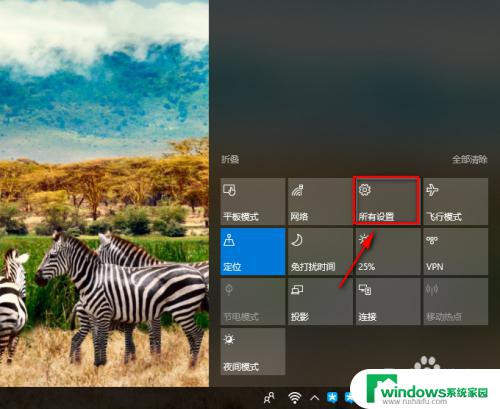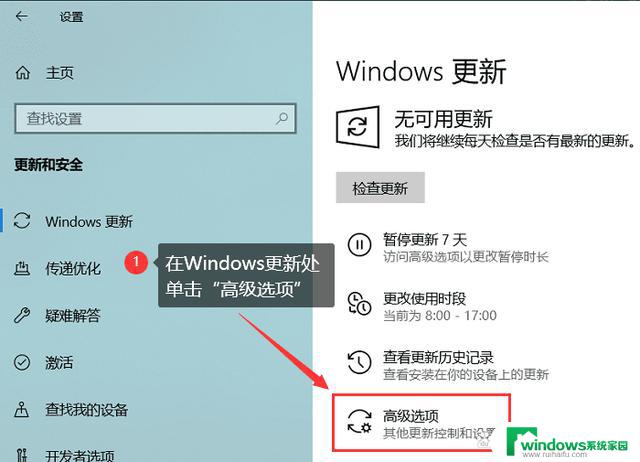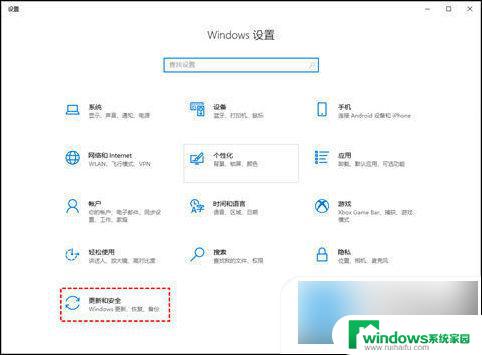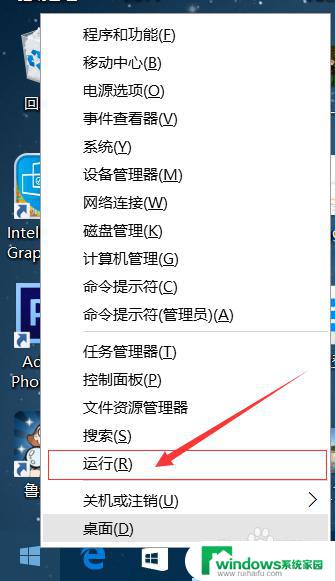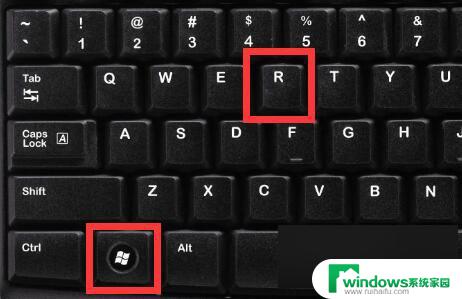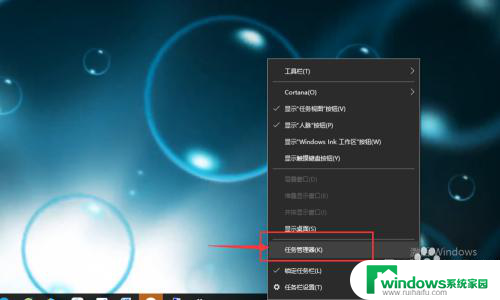win10设置自动更新选项 Windows10如何设置自动更新系统
更新时间:2023-11-02 12:36:48作者:yang
win10设置自动更新选项,Windows10是微软公司推出的最新操作系统,它带来了许多全新的功能和改进,对于一些用户来说,系统自动更新可能会成为一个困扰。为了解决这个问题,Windows10提供了自动更新选项,让用户可以根据自己的需求来设置系统的更新方式。在本文中我们将介绍如何设置Windows10的自动更新选项,帮助用户更好地掌控系统更新的时间和方式。
具体步骤:
1.首先点击左下方的开始图标,进入设置面板。如图所示。
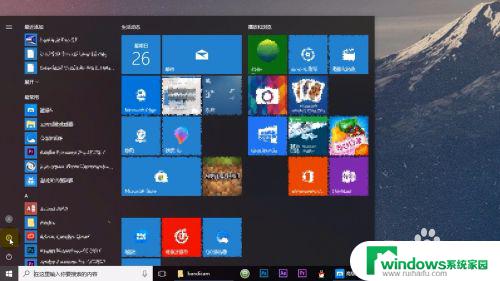
2.下拉页面找到windows更新。如图所示。
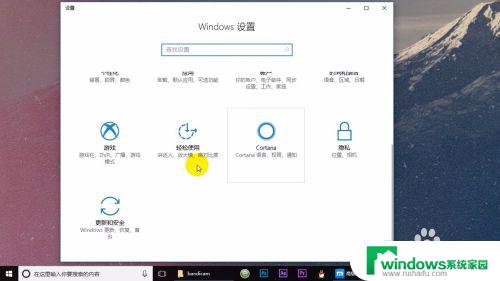
3.点击右侧的高级选项。如图所示。

4.找到windows自动下载更新设置这一选项。如图所示。
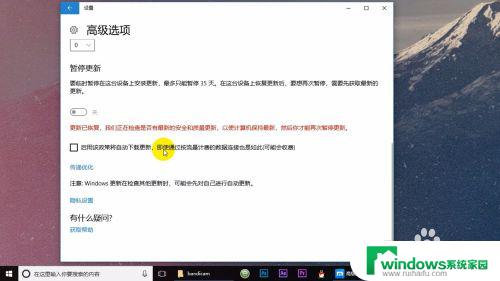
5.将选项前面的选择给勾选上,这样windows就会自动下载更细你了。如图所示。
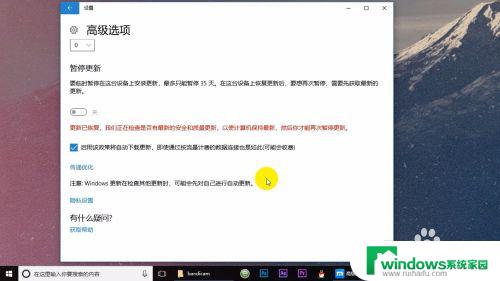
以上就是Win10设置自动更新选项的所有内容,需要的用户可以根据小编的步骤进行操作,希望对大家有所帮助。